Se você acabou de mudar para o Linux a partir de um Windows 10demorará algum tempo para se acostumar com o modo como tudo funciona. Uma ótima maneira de se acostumar com a plataforma Linux é fazer o Linux parecer com o Windows 10. A personalização de um ambiente de desktop Linux exige muito trabalho, especialmente se você deseja um que se assemelhe ao Windows 10. da Microsoft. A parte mais importante disso é a Tema GTK, responsável por como os programas, interfaces de usuário, barras de título do gerenciador de janelas e etc aparecem na área de trabalho do Linux. Um bom tema percorre um longo caminho, e a mudança de temas pode fazer com que seu sistema operacional pareça radicalmente diferente.
ALERTA DE SPOILER: Role para baixo e assista ao tutorial em vídeo no final deste artigo.
Temas do Windows 10 GTK
Existem muitos temas diferentes do Windows 10 paraNa plataforma Linux, como muitas pessoas tendem a mudar do Windows para o Linux e querem manter uma aparência familiar. Os melhores e mais completos temas do Windows 10 para Linux são desenvolvidos pelo Projeto Boomerang.

O Boomerang não tem apenas um tema do Windows 10,tem três. A instalação desses temas requer a instalação do pacote "git". Encontre o pacote “git” abrindo o aplicativo / centro de software Gnome Software, procure por “git” e instale-o. Como alternativa, abra um terminal e pesquise git usando o gerenciador de pacotes da sua distribuição Linux. Em seguida, escolha um dos três temas abaixo e pegue o tema com git.
Windows 10 Light
git clone https://github.com/B00merang-Project/Windows-10.git
Depois de baixar o tema, instale-o no diretório do sistema com:
sudo mv Windows-10 /usr/share/themes/
Como alternativa, instale-o para um único usuário.
mkdir ~/.themes mv Windows-10 ~/.themes
Windows 10 escuro
git clone https://github.com/B00merang-Project/Windows-10-Dark.git sudo mv Windows-10-Dark /usr/share/themes
ou
mkdir ~/.themes mv Windows-10-Dark ~/.themes
Windows 10 Universal
git clone https://github.com/B00merang-Project/Windows-10-Metro.git sudo mv Windows-10-Metro /usr/share/themes/
ou
mkdir ~/.themes mv Windows-10-Metro ~/.themes
A configuração desses temas na área de trabalho do Linuxser diferente dependendo do ambiente da área de trabalho. Atualmente, todos os três temas do Windows 10 Linux do Boomerang têm suporte oficial do ambiente de desktop para Xfce4, Cinnamon, Gnome Shell, Openbox, Fluxbox, LXDE, MATE e o KDE Plasma 5 baseado em Qt.
Definindo os ícones
Depois de pegar um dos três temas do Windows 10para Linux, o próximo passo é instalar o tema do ícone no sistema. Assim como os temas GTK, o ícone do Windows 10 está no Github e você precisará de uma janela de terminal aberta para fazer o download.
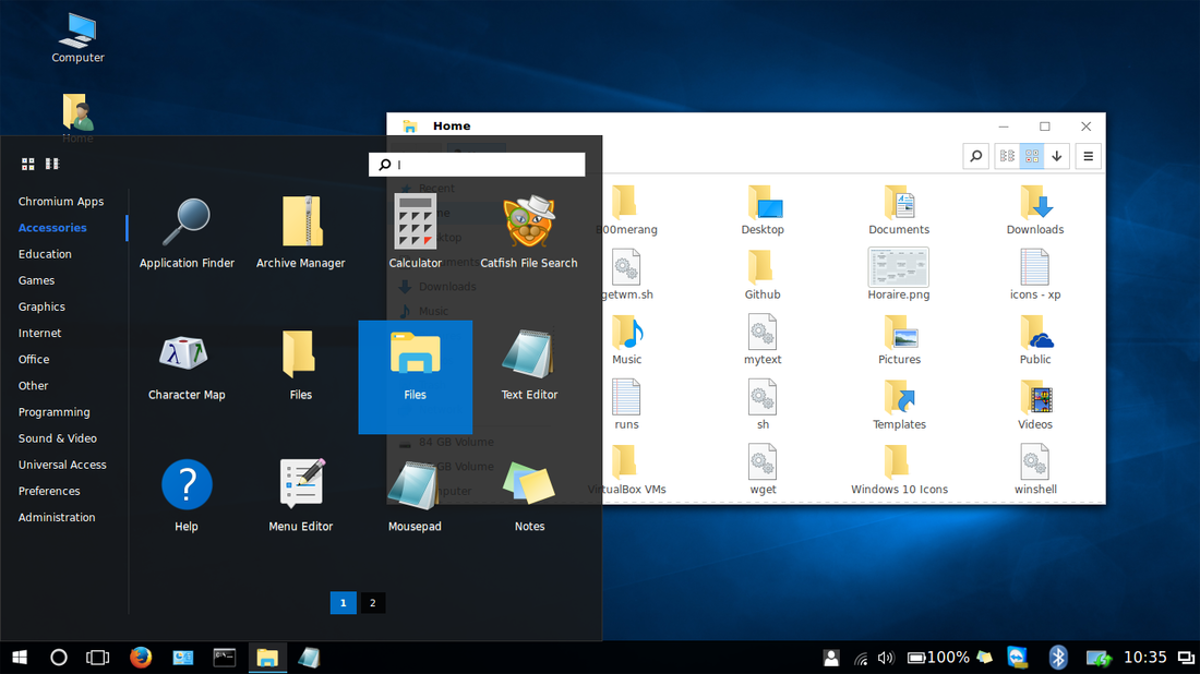
Primeiro, pegue a versão mais recente do tema do ícone diretamente da página do desenvolvedor com:
wget https://github.com/Elbullazul/Windows-10/releases/download/v0.9.6/Windows.10.Icons.v0.4.1.zip
Ao contrário dos outros temas, não existe um "clone do git"opção, então o wget é usado. Depois de pegar os ícones, o próximo passo é descompactar tudo. Isso é feito com o comando descompactar. Se a sua distribuição Linux não suportar descompactar ou você tiver problemas ao usar o comando, use o gerenciador de arquivos para extraí-la.
unzip Windows.10.Icons.v0.4.1.zip
Quando tudo terminar de extrair, instale otema. Assim como o tema GTK, o tema do ícone do Windows pode ser instalado no nível do sistema ou por usuário. Para uma instalação em todo o sistema, mova a pasta do ícone extraído do local de download para / usr / compartilhamento / ícones /. Para usuários individuais, mova-os para ~ / .icons.
Nota: pode ser necessário criar ~ / .icons
sudo mv Windows.10.Icons.v04.1 /usr/share/icons
ou
mkdir ~/.icons mv Windows.10.Icons.v04.1 ~/.icons
Set The Wallpaper
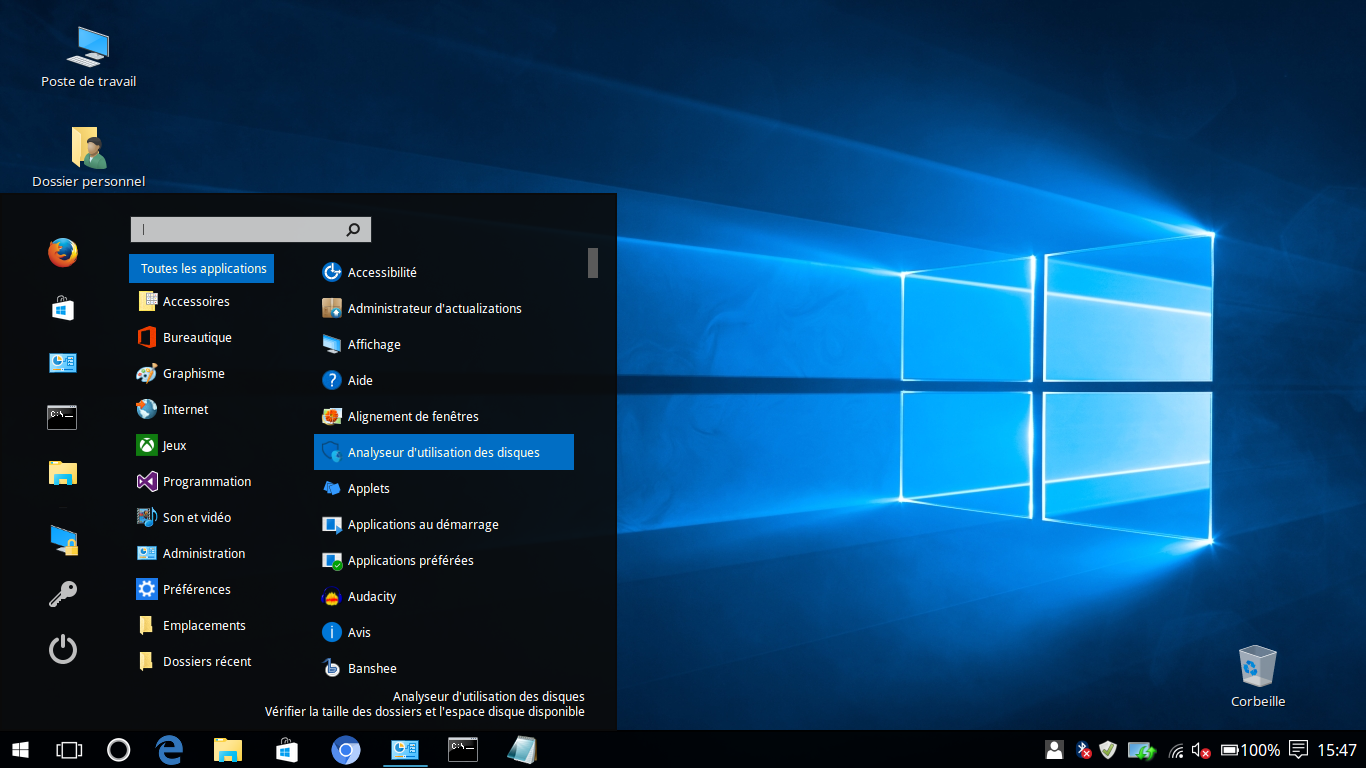
Uma área de trabalho Linux semelhante ao Windows 10 não está completasem o famoso papel de parede do Windows 10 Hero. Felizmente, o tema do Windows 10 GTK vem com esse papel de parede exato do Windows 10. Para aplicá-lo, primeiro você precisa movê-lo do diretório de temas em / usr / share / themes /, ao ~ / Imagens diretório em /casa/.
Primeiro, use o comando CD para inserir o diretório do tema.
cd /usr/share/themes/Windows*
Uma vez lá, use o comando LS para revelar todos os arquivos dentro do diretório do tema.
ls
Encontre o nome do arquivo do papel de parede e use o comando CP para copiá-lo para as imagens.
cp wallpaper.jpg ~/Pictures
Como alternativa, mova o papel de parede do diretório de temas completamente com o comando mv.
mv wallpaper.jpg ~/Pictures
Quando o papel de parede estiver no lugar correto, sinta-selivre para configurá-lo com o seu ambiente de trabalho. Não sabe como mudar o papel de parede? Consulte nossa lista de guias "como personalizar" para cada um dos ambientes de área de trabalho Linux compatíveis com o tema do Windows 10.
- Canela
- Casca de Gnomo
- LXDE
- Companheiro
- Budgie
- XFCE4
Outras modificações do Windows 10
Depois de instalar o tema e os ícones, tudodeve parecer principalmente com o Windows 10 (se você pode ignorar as diferenças óbvias entre Linux e Windows). Considere também instalar uma ferramenta de pesquisa como Synapse, Catfish ou Albert para imitar a poderosa pesquisa oferecida no Windows 10.
Lembre-se de que atualmente não há uma maneira de integrar diretamente nenhum desses aplicativos à barra de tarefas de qualquer ambiente de desktop Linux. Isso pode ser resolvido adicionando um atalho ao aplicativo no seu painel.
Pacote de Conversão
Os temas usados neste guia foram retirados de umpacote de conversão total do Windows 10. Se você deseja que sua área de trabalho Linux pareça ainda mais com o Windows, vá para esta página aqui, role para baixo e leia as instruções na página. Ele aborda como tirar o máximo proveito dos temas.













Comentários